Comment contrôler la luminosité de la lampe de poche de l'iPhone
Miscellanea / / August 04, 2021
Annonces
Allumer votre lampe de poche est une tâche assez simple sur votre iPhone. Il vous suffira de faire glisser votre doigt depuis le coin supérieur droit pour afficher le centre de contrôle. Ensuite, vous pouvez cliquer sur l'icône de la lampe de poche pour allumer votre lampe de poche. Mais que faire si vous souhaitez contrôler la luminosité de la lampe de poche de l’iPhone?
La plupart des iPhone ont une lampe de poche à lumière ambiante + LED à l'arrière. Et en contrôlant cet éclair, les utilisateurs peuvent contrôler la luminosité de la lampe de poche de l'iPhone selon leur convenance.

Comment contrôler la luminosité de la lampe de poche de l'iPhone
Les utilisateurs d'iPhone n'ont pas besoin d'une application tierce pour contrôler la luminosité de la lampe de poche. L'iPhone a une diapositive intégrée pour la luminosité de la lampe de poche que vous pouvez ajuster à votre guise. Pour ce faire, suivez simplement les étapes simples mentionnées ci-dessous.
Annonces
Étape 1: Tout d'abord, vous devrez allumer votre lampe de poche. Par conséquent, sur votre écran d'accueil, faites glisser vers le bas depuis le coin supérieur droit de votre écran pour afficher le centre de contrôle.
Appuyez sur le Lampe de poche icône pour allumer la lampe de poche de votre iPhone.
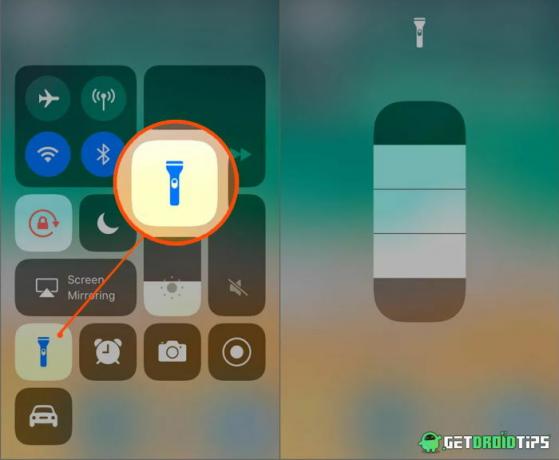
Étape 2: Maintenant, Longue pression sur l'icône Lampe de poche pour faire apparaître le curseur Lampe de poche. Ici, vous pouvez faire glisser vers le haut pour augmenter la luminosité ou glisser vers le bas pour réduire la luminosité de la lampe de poche. Appuyez n'importe où sur l'écran pour fermer l'écran du curseur Luminosité de la lampe de poche.
Conclusion
Le contrôle de la luminosité de l'iPhone peut vous aider à vous trouver dans certaines situations où vous pourriez avoir moins de lumière d'intensité ou vice versa. C’est formidable de voir que la fonction est intégrée et que vous n’avez pas besoin de télécharger une application tierce douteuse pour une si petite tâche. Si vous êtes intéressé par d'autres conseils technologiques de ce type, suivez notre Trucs et astuces iPhone guider.
Le choix des éditeurs:
Annonces
- Guide d'installation de l'Apple Watch Face | Comment installer un fichier .watchface
- Comment utiliser les autocollants iMessage Memoji dans WhatsApp ou toute autre application
- Comment utiliser iMessage sur iPhone et iPad sans carte SIM ni numéro de téléphone
- Après la mise à jour iOS 14, mon iPhone redémarre au hasard | Comment réparer?
- Comment partager le visage de votre Apple Watch
Rahul est un étudiant en informatique qui s'intéresse énormément au domaine de la technologie et de la crypto-monnaie. Il passe la plupart de son temps à écrire ou à écouter de la musique ou à voyager dans des endroits inconnus. Il croit que le chocolat est la solution à tous ses problèmes. La vie arrive et le café aide.


